Sblocca l'ID Apple, rimuovi la password dello schermo, ignora il tempo di screem.
- Sblocca ID Apple
- Bypass Blocco attivazione iCloud
- Strumento di sblocco di Doulci iCloud
- Factory Sblocca iPhone
- Bypass Passcode per iPhone
- Reimposta il passcode dell'iPhone
- Sblocca ID Apple
- Sblocca iPhone 8 / 8Plus
- Rimozione blocco iCloud
- iCloud Sblocco Deluxe
- Blocca schermo iPhone
- Sblocca iPad
- Sblocca iPhone SE
- Sblocca iPhone Tmobile
- Rimuovi la password dell'ID Apple
Cosa dovresti fare se hai dimenticato il passcode dello schermo su iPhone/iPad
 aggiornato da Lisa Ou / 17 nov 2021 16:30
aggiornato da Lisa Ou / 17 nov 2021 16:30Hai dimenticato il tuo passcode Screen Time sul dispositivo iOS? Innanzitutto, scopri cos'è Screen Time. Una funzione Apple consente agli utenti di tenere traccia del tempo trascorso sullo schermo quotidiano, quanto tempo trascorrono sui propri dispositivi iOS e quali app utilizzano di più. La password di Screen Time, d'altra parte, è un codice di restrizione che gli utenti possono utilizzare per evitare tempi di inattività dopo aver raggiunto i limiti giornalieri di Screen Time.
Tuttavia, potrebbe essere difficile per le persone che raramente raggiungono i limiti di Tempo di utilizzo. Quindi usano il loro passcode Screen Time solo raramente poiché sono particolarmente inclini a dimenticare il loro passcode. Continua a leggere se hai dimenticato il passcode Screen Time del tuo iPhone e non sei sicuro di cosa fare.
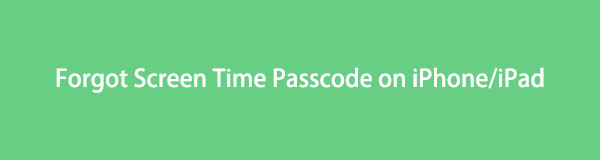

Elenco delle guide
Parte 1. Cosa succede quando hai dimenticato il passcode dello schermo su iPhone e iPad
All'inizio, non accade nulla di catastrofico se dimentichi la password di Screen Time. Tuttavia, sarà un problema significativo se si immette ripetutamente la password di Screen Time errata. Quando dimentichi il passcode Screen Time del tuo iPhone, le conseguenze sono le seguenti:
| Tentativo di passcode errato per l'ora dello schermo | Risultato o conseguenza |
| 6 tentativi di passcode errati | Lo schermo si bloccherà automaticamente per 1 minuto |
| 7 tentativi di passcode errati | Lo schermo si bloccherà automaticamente per 5 minuti |
| 8 tentativi di passcode errati | Lo schermo si bloccherà automaticamente per 15 minuti |
| 9 tentativi di passcode errati | Lo schermo si bloccherà automaticamente per 1 ora |
| 10 tentativi di passcode errati | Lo schermo si bloccherà completamente o cancellerà tutti i dati. |
Se desideri evitare conseguenze così disastrose se dimentichi il passcode Screen Time del tuo iPhone o iPad, devi risolvere immediatamente il problema.
Se vuoi salvarti da una situazione così fastidiosa, devi ricordare il tuo passcode Screen Time. Se lo dimentichi, potresti dover subire conseguenze terribili. In quella nota, continua a leggere per sapere cosa fare se hai dimenticato il passcode Screen Time sul tuo iPhone o iPad.
Parte 2. Cosa fare se hai dimenticato il passcode dello schermo per iPhone e iPad
Cosa fare se hai dimenticato il passcode dello schermo per iPhone e iPad con le impostazioni
Se dimentichi la password di Screen Time o desideri disattivarla del tutto nelle impostazioni del tuo dispositivo, puoi farlo facilmente e rapidamente. Tuttavia, prima di andare oltre, assicurati che il tuo iPhone sia aggiornato con iOS 13.4. o iPadOS 13.4 o versioni successive.
Come utilizzare le Impostazioni quando hai dimenticato la password di Screen Time:
Passo 1 Per iniziare, vai sul tuo iPhone o iPad Impostazioni profilo e scegli l'app Tempo sullo schermo opzione.

Passo 2 Secondo, tocca Cambia passcode tempo schermo, quindi tocca Cambia passcode tempo schermo di nuovo sull'avviso di conferma pop-up.

Passo 3 Infine, sul Cambia codice schermo, toccare Hai dimenticato il passcode. Inserisci il tuo ID iCloud e la password per configurare il tuo Screen Time Passcode sul Ripristino del passcode dello schermo schermo.

Passo 4 Infine, per favore crea un nuovo passcode Screen Time e confermalo dopo.
Cosa fare se hai dimenticato il passcode dello schermo per iPhone e iPad con le preferenze di sistema del Mac
Su Mac, puoi anche reimpostare la password di Screen Time. Tuttavia, tieni presente che il tuo Mac deve eseguire macOS Catalina 10.15.4 o successivo prima di procedere con questa procedura.
Come utilizzare le Preferenze di Sistema quando hai dimenticato la password di Screen Time:
Passo 1 Per iniziare, vai su Preferenze di sistema facendo clic sul logo Apple sulla barra dei menu del tuo Mac.
Passo 2 Successivamente, selezionare Tempo sullo schermo e quindi fare clic sul Opzioni pulsante nell'angolo inferiore sinistro del pannello.
Passo 3 Successivamente, seleziona Cambia codice dal menu. Il tuo iPhone ti chiederà di inserire il tuo precedente passcode Screen Time. Quindi seleziona Hai dimenticato il passcode Dal menu a discesa.
Passo 4 Infine, inserisci il tuo ID Apple e la password per lo Screen Time Passcode che hai creato in precedenza. Ultimo ma non meno importante, crea un nuovo passcode Screen Time.
Cosa fare se hai dimenticato il passcode dello schermo per iPhone e iPad con modalità di ripristino
Se dimentichi l'ID Apple, l'ID iCloud o la password, nonché il passcode Screen Time, potresti dover considerare di cancellare il dispositivo per rimuovere il passcode. Puoi farlo utilizzando iTunes o Finder per ripristinare il tuo dispositivo.
Come utilizzare la modalità di ripristino quando hai dimenticato la password di Screen Time:
Passo 1 Per iniziare, inserisci il tuo iPhone Modalità di ripristino.
Tenere premuto il volume verso il basso e lateralmente energia pulsanti fino al cursore di spegnimento appare su un iPhone 8, iPhone 8 Plus, iPhone X o modello successivo di iPhone. Collega il tuo iPhone al computer tenendo premuto il pulsante lato pulsanti. Continua a premere il Lato pulsante di accensione finché non viene visualizzata la schermata della modalità di ripristino.
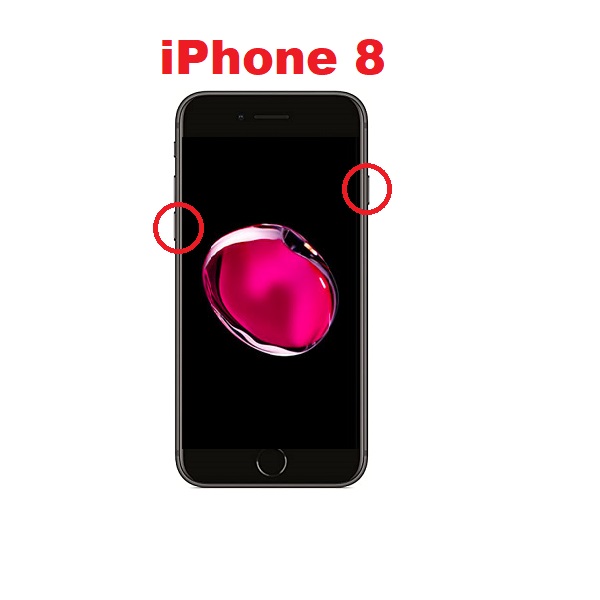
Tieni premuto il lato energia pulsante fino a cursore di spegnimento sembra spegnere il tuo iPhone 7 o iPhone 7 Plus. Successivamente, collega il tuo iPhone al computer tenendo premuto il pulsante calo dei volumi del pulsante. Continua a premere il pulsante Lato pulsante finché non viene visualizzata la schermata della modalità di ripristino.

Tieni premuto il sideor top pulsante di accensione fino a quando non viene visualizzato il cursore di spegnimento sul tuo iPhone 6s e sui modelli di iPhone precedenti per spegnerli. Trascina il cursore per spegnere il tuo iPhone. Collega il tuo iPhone al computer tenendo premuto il pulsante home pulsante. Tieni il dito sul Casa pulsante fino al recupero.
Innanzitutto, collega il tuo iPad al computer e quindi avvia iTunes. Spegni l'iPad e tieni premuto il tasto Casa pulsante mentre è ancora collegato al PC. Quando vedi la schermata Connetti a iTunes, rilascia il home pulsante.

Passo 2 In secondo luogo, apri iTunes o Finder sul tuo computer mentre il tuo iPhone o iPad è in modalità di ripristino.
Passo 3 Vai Sommario scheda sull'interfaccia di iTunes dopo aver fatto clic sull'icona del dispositivo.
Passo 4 Clicca su ripristinare iPhone pulsante sulla Sommario scheda. Successivamente, iTunes ripristinerà il tuo iPhone o iPad e sarai in grado di disconnetterlo e utilizzare il tempo sullo schermo senza un passcode.

Tuttavia, la modalità di ripristino cancellerà tutti i dati sul tuo iPhone o iPad. Inoltre, puoi comunque recuperare il passcode Screen Time dimenticato senza perdere alcun dato, purché tu disponga della soluzione e dello strumento giusti. Puoi farlo con la stessa efficienza anche quando dimentichi l'ID Apple e la password. Con ciò, di seguito è riportato unSblocco iOS strumento che puoi utilizzare per recuperare le tue password iOS sicuro ed efficace.
Cosa fare se hai dimenticato il passcode dello schermo per iPhone e iPad con FoneLab iOS Unlocker
Supponiamo che tu dimentichi il tuo ID Apple, ID iCloud o password, così come il tuo passcode Screen Time. In tal caso, dovrai utilizzare un dispositivo di sblocco di terze parti per un ripristino più rapido e di successo. Questo strumento è eccellente perché sicuramente vorrai recuperare il tuo passcode Screen Time senza perdere alcun dato sul tuo iPhone o iPad. Puoi recuperare il passcode per iOS Screen Time senza un ID Apple o una password.
FoneLab ti aiuta a sbloccare lo schermo dell'iPhone, rimuove l'ID Apple o la sua password, rimuove il tempo dello schermo o il passcode di restrizione in secondi.
- Ti aiuta a sbloccare lo schermo dell'iPhone.
- Rimuove l'ID Apple o la sua password.
- Rimuovi il tempo sullo schermo o il codice di restrizione in secondi.
Come si usa Sblocco iOS FoneLab quando hai dimenticato la password di Screen Time:
Passo 1 Devi prima scaricare e installare FoneLab iOS Unlocker sul tuo computer. Il programma si aprirà automaticamente una volta installato.

Passo 2 Successivamente, selezionare Tempo sullo schermo dall'interfaccia. Successivamente, usa un cavo USB per collegare il tuo iPhone al computer. Rubinetto Affidati ad se viene visualizzata una notifica sullo schermo del tuo iPhone.

Nota: assicurati che il dispositivo sia Trova il mio dispositivo funzione è disattivata prima di continuare con il resto delle istruzioni.
Passo 3 Successivamente, fare clic su Inizio pulsante per avviare il processo di recupero del passcode Screen Time dimenticato. Il programma recupererà automaticamente il tuo passcode Screen Time.

Passo 4 Infine, ora puoi cancellare o modificare il passcode Screen Time sul tuo iPhone utilizzando il passcode Screen Time recuperato.
Parte 3. Domande frequenti quando hai dimenticato il passcode dello schermo su iPhone e iPad
Come impostare Screen Time su iPhone?
Se desideri impostare Screen Time sul tuo dispositivo iOS, ecco i passaggi semplificati per te:
Passaggio 1. Apri l'app Impostazioni del tuo iPhone o iPad e vai su Tempo sullo schermo. Successivamente, fai clic su Usa codice tempo di utilizzo.
Passaggio 2. Successivamente, fai clic Continua e seleziona Questo è il mio iPhone.
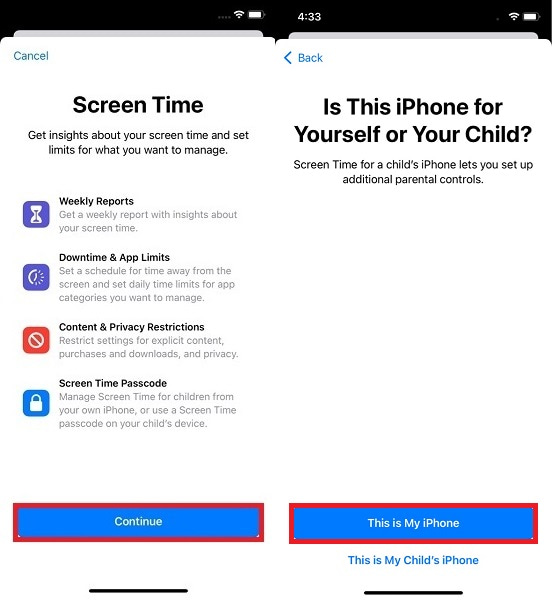
Passaggio 3. Infine, inserisci un passcode Screen Time a 4 cifre di conseguenza. Successivamente, imposta il recupero del passcode del tempo di utilizzo utilizzando il tuo ID Apple.
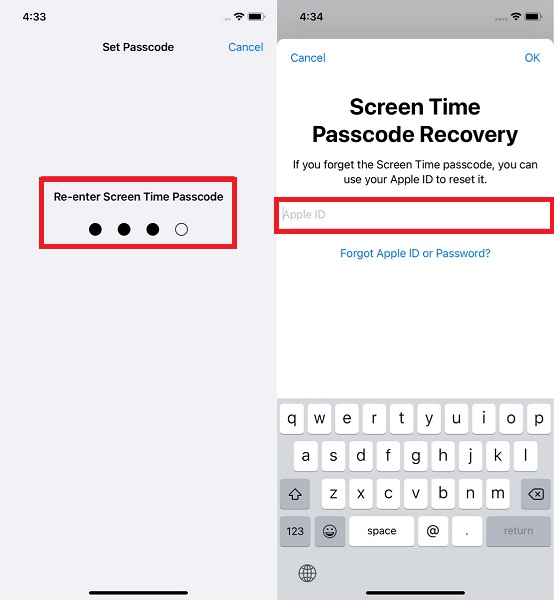
Come si disattiva Screen Time?
È facile e veloce rimuovere o disattivare Screen Time sul tuo iPhone o iPad personale, simile alla domanda precedente. Ecco i passaggi per farlo:
Passo 1 Vai all'app delle impostazioni del tuo iPhone o iPad e seleziona Tempo sullo schermo.
Passo 2 Nel menu Tempo di utilizzo, tocca Cambia passcode tempo schermo, quindi tocca Disattiva Passcode tempo schermo.
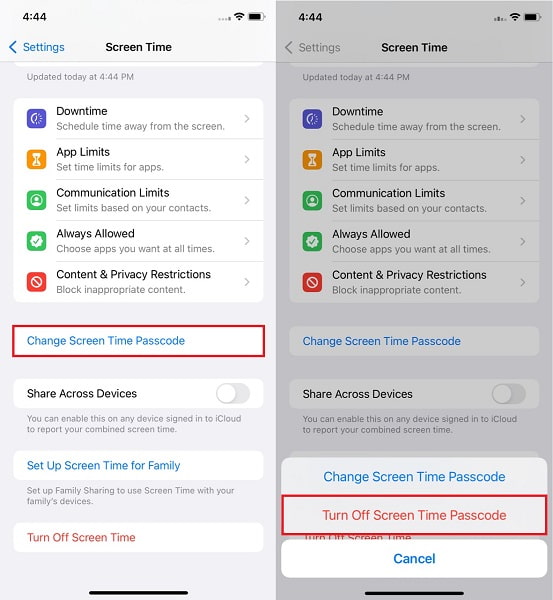
Passo 3 Infine, inserisci l'ID Apple e la password che hai utilizzato durante la configurazione del passcode del tempo di utilizzo.
Qual è la password predefinita per l'ora dello schermo?
Su iPhone e iPad, non esiste una password predefinita per Screen Time. La password di 4 cifre per Screen Time deve essere impostata manualmente nelle Impostazioni in base alle tue preferenze. Vale la pena notare che il passcode di Screen Time potrebbe essere uguale o diverso dall'ID Apple, dall'ID iCloud o dalla password del dispositivo.
In conclusione, non devi preoccuparti troppo quando hai dimenticato il passcode Screen Time perché ci sono vari modi per risolverlo. Riportati sopra sono 4 metodi distinti per gestire un passcode Screen Time dimenticato. Inoltre, Sblocco iOS FoneLab è lo strumento più consigliato perché offre il recupero del passcode sicuro e protetto senza richiedere alcuna password o account. Recupera ora il tuo passcode Screen Time e salva te stesso dalla terribile conseguenza dell'immissione di più passcode errati che causano la perdita di tutti i dati del tuo dispositivo.
FoneLab ti aiuta a sbloccare lo schermo dell'iPhone, rimuove l'ID Apple o la sua password, rimuove il tempo dello schermo o il passcode di restrizione in secondi.
- Ti aiuta a sbloccare lo schermo dell'iPhone.
- Rimuove l'ID Apple o la sua password.
- Rimuovi il tempo sullo schermo o il codice di restrizione in secondi.
